
Правка HTML в WordPress: Как редактировать код страниц легко и быстро
Редактирование HTML на сайте WordPress позволяет настроить внешний вид и функциональность страниц. Узнайте, как легко управлять кодом и вносить изменения с помощью встроенных инструментов и плагинов.
Смотреть далееВидео по теме
 Правка HTML в Wordpress.
Правка HTML в Wordpress.
 Редактор HTML страниц на сайте WordPress 170319
Редактор HTML страниц на сайте WordPress 170319
Введение в редактирование HTML в WordPress
WordPress - это мощная платформа, которая позволяет создавать и управлять веб-сайтами без необходимости глубоких технических знаний. Однако, чтобы сделать ваш сайт по-настоящему уникальным, иногда требуется редактировать HTML-код. В этой статье мы рассмотрим, как это сделать эффективно и безопасно.
Зачем редактировать HTML в WordPress?
Редактирование HTML может понадобиться для:
- Оптимизации дизайна сайта;
- Внедрения пользовательских функций;
- Улучшения SEO-показателей;
- Исправления ошибок, которые невозможно устранить через стандартные настройки.
Способы редактирования HTML в WordPress
Существует несколько способов редактирования HTML-кода в WordPress. Рассмотрим основные из них:
1. Использование редактора блоков
С помощью редактора блоков вы можете добавлять HTML-код непосредственно в контент. Для этого:
- Создайте или отредактируйте запись.
- Добавьте блок «HTML».
- Вставьте нужный код и сохраните изменения.
2. Редактирование темы
Если вы хотите изменить структуру сайта, вам потребуется редактировать файл темы. Для этого:
- Перейдите в раздел «Внешний вид» -> «Редактор тем».
- Выберите нужный файл (например, header.php или footer.php).
- Внесите изменения и сохраните файл.
3. Использование плагинов
Существуют плагины, которые позволяют редактировать HTML-код более удобно. Например, плагин «Insert Headers and Footers» помогает добавлять код в заголовок или подвал сайта без необходимости редактирования файлов темы.
Советы по редактированию HTML
Некоторые рекомендации, чтобы избежать ошибок при редактировании:
- Создавайте резервные копии перед внесением изменений;
- Тестируйте код на локальном сервере, прежде чем выкладывать на сайт;
- Изучайте документацию WordPress для понимания особенностей платформы.
Заключение
Редактирование HTML в WordPress может значительно расширить возможности вашего сайта. Следуя рекомендациям и использованию правильных инструментов, вы сможете эффективно управлять своим контентом и дизайном. Не забывайте, что wordpress как редактировать html - это важный навык для каждого веб-мастера.
Другие категории
Похожие записи
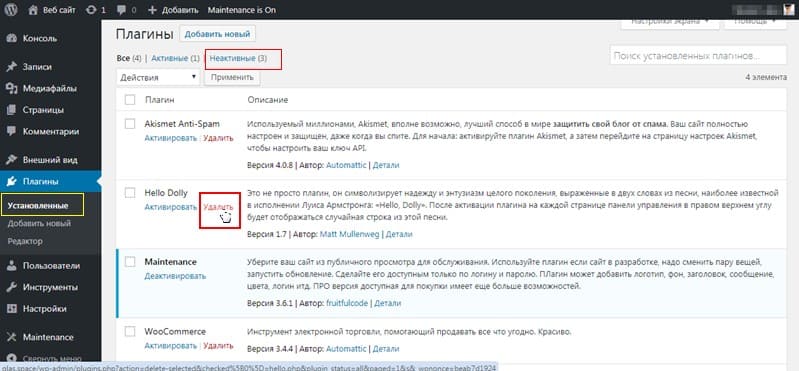 Как удалить плагин на WordPress: простое руководство для правильного удаления плагинов
Как удалить плагин на WordPress: простое руководство для правильного удаления плагинов
Узнайте, как удалить плагин на WordPress быстро и легко. Следуйте простым шагам, чтобы освободить место и улучшить производительность вашего сайта, избавившись от ненужных расширений.
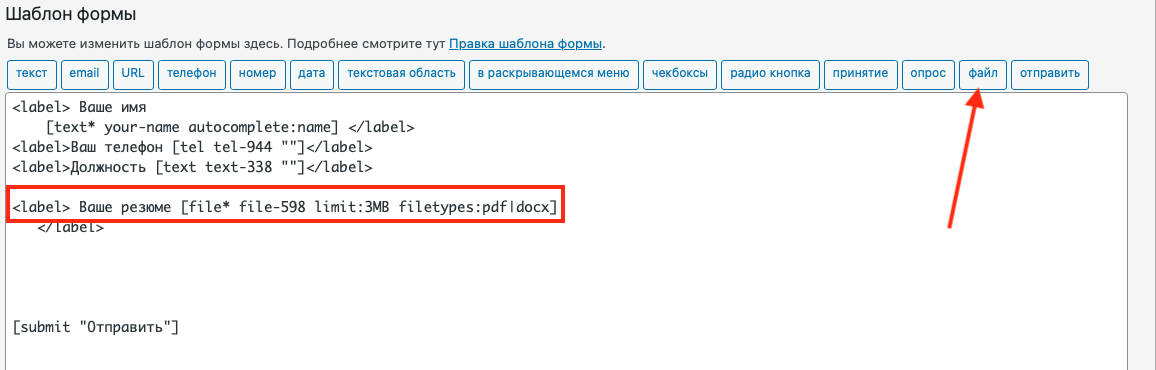 Как установить шаблон сайта на WordPress: пошаговое руководство и советы по выбору шаблона
Как установить шаблон сайта на WordPress: пошаговое руководство и советы по выбору шаблона
В этом руководстве вы узнаете, как выбрать и установить шаблон для сайта на WordPress, чтобы создать уникальный и привлекательный дизайн, соответствующий вашим потребностям и целям.
 Как включить WP REST API в WordPress: полное руководство и советы
Как включить WP REST API в WordPress: полное руководство и советы
В этой статье мы рассмотрим, как отключить скрипт в Json REST API и объясним, как включить WordPress REST API для полноценной работы с вашим сайтом и его функциями.
Рекомендации
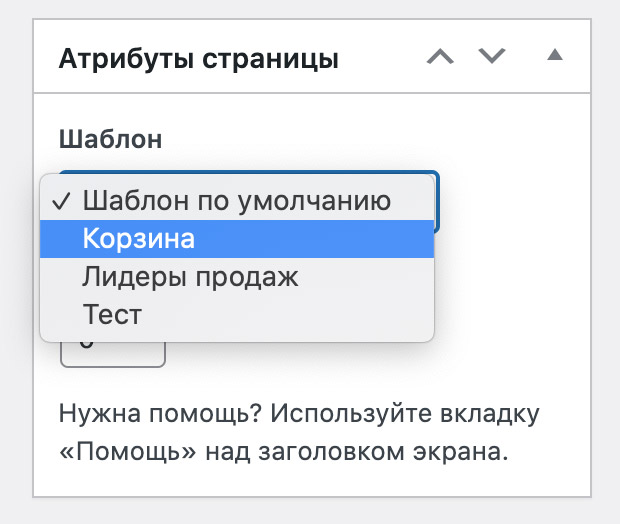 Как добавить шаблон страницы в WordPress: пошаговое руководство и советы по разработке
Как добавить шаблон страницы в WordPress: пошаговое руководство и советы по разработке
Узнайте, как добавить шаблон страницы в WordPress, чтобы создать индивидуальный дизайн для ваших страниц. Этот процесс поможет выделить ваш сайт и сделать его более уникальным и функциональным.
Читать далее...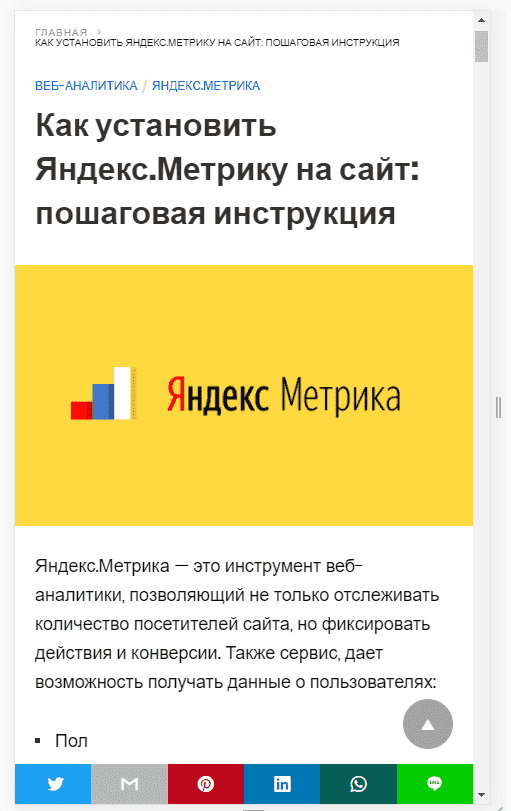 Установка Яндекс Метрики на WordPress без кода: простой способ с плагином
Установка Яндекс Метрики на WordPress без кода: простой способ с плагином
В этом руководстве вы узнаете, как установить счетчик Яндекс Метрики на сайт WordPress, чтобы отслеживать посещаемость и анализировать поведение пользователей для улучшения вашего ресурса.
Читать далее...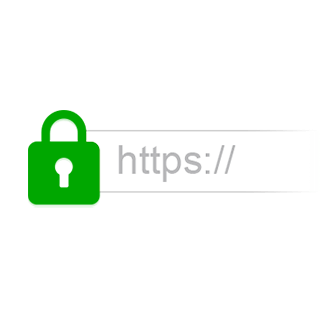 Установка SSL на WordPress: пошаговое руководство для безопасного сайта
Установка SSL на WordPress: пошаговое руководство для безопасного сайта
Узнайте, как установить бесплатный SSL сертификат на WordPress. Следуя простым шагам, вы сможете защитить свой сайт и повысить его доверие у пользователей и поисковых систем.
Читать далее...Копирование Вашей Базы
Копирование вашей базы данных. Прежде всего хочу напомнить вам один момент – код метрики асинхронный, а это значит, что даже если мы размещаем его в шапке, то он не будет блокировать загрузку других ресурсов. Найдите раздел с phpMyAdmin и откройте его. Атрибут ids позволяет указать через запятую id конкретных фото, которые должны быть включены в галерею. Копирование файлов на сервер. Некоторые шорткоды функционируют как с атрибутами, так и без них. Это сохранит изменения. Как мы уже обсуждали, плагины Yoast SEO или All in One SEO Pack помогут вам управлять основными SEO-параметрами вашего сайта. Затем кликните по ссылке «Настроить» в верхней панели: Загружаем лого и указываем название сайта. В ней лежат файлы перевода самого WordPress, а также могут лежать файлы переводов тем и плагинов (это работает в WordPress по умолчанию). wordpress как редактировать html
Сделать Зайдите Административную
Вот как это сделать: Зайдите в административную панель WordPress и перейдите в раздел "Внешний вид" -> "Виджеты". Рассмотрим несколько простых способов. Наличие красивого и профессионального дизайна может существенно повысить привлекательность вашего сайта для посетителей и улучшить их взаимодействие с контентом. Увеличение максимально допустимого размера файлов в WordPress Multisite. До скорых встреч! Шрифт — это не просто буквы. Чтобы это сделать, откройте сервис Яндекс карты, найдите нужную область и установите необходимый вам масштаб. Добавляем шрифты в WordPress с помощью Typekit. Используйте программы менеджеры паролей. Плагин, с которым легко работать даже новичку. wordpress как редактировать html
Стоит Пугаться Иногда
Но не стоит пугаться! Иногда внесение изменений в файл wp-config.php не приносить желаемых результатов, хоть это случается очень редко. Сразу после активации он привет страницу управления виджетами к тому состоянию, как было до обновлений. Скорее всего, в PHP-файлах WordPress есть лишние символы — пробелы или пустые строки перед первым . Как использовать функции перевода, уже есть в коде плагина выше. Все зацепки в WordPress делятся на две категории — Фильтры и Действия. (filters и actions соответственно). Как убрать записи WordPress. Авторизуйтесь в админке сайта, введя соответствующую ссылку в адресную строку браузера, а также свои логин и пароль. 2. Как сделать краткое описание товара? Чтобы загружать крупные файлы, это значение должно превышать upload_max_filesize. wordpress как редактировать html



